这篇文章展示如何使用VMware Workstation Player安装Debian12虚拟机。
进入官网之后可以直接点击下载Debian选项,这样下载的是最新版的网络安装镜像。
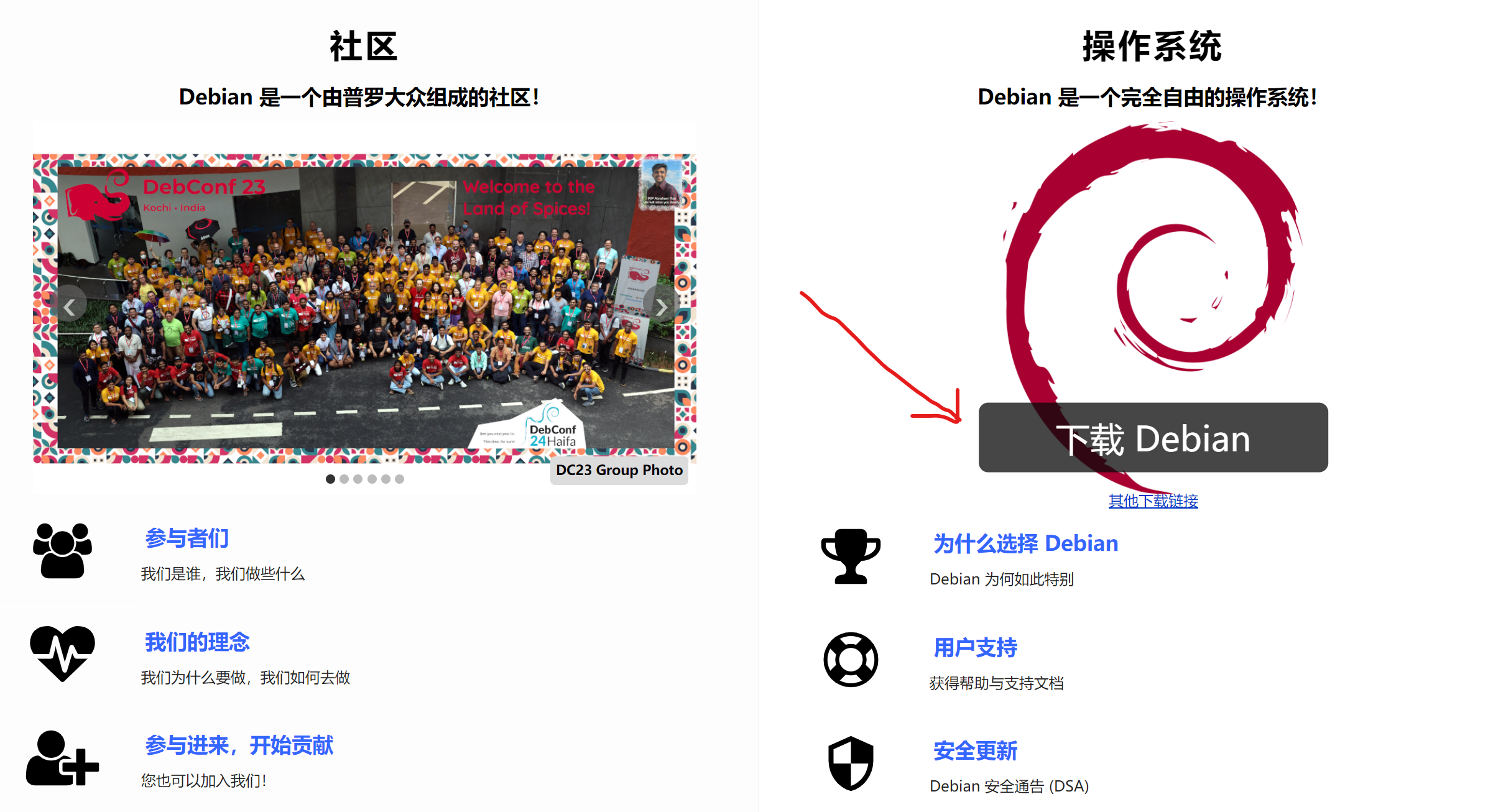
使用VMware Workstation Player新建虚拟机。

因为这个版本的VMware Workstation Player还不默认适配debian12,所以这里选择debian10。
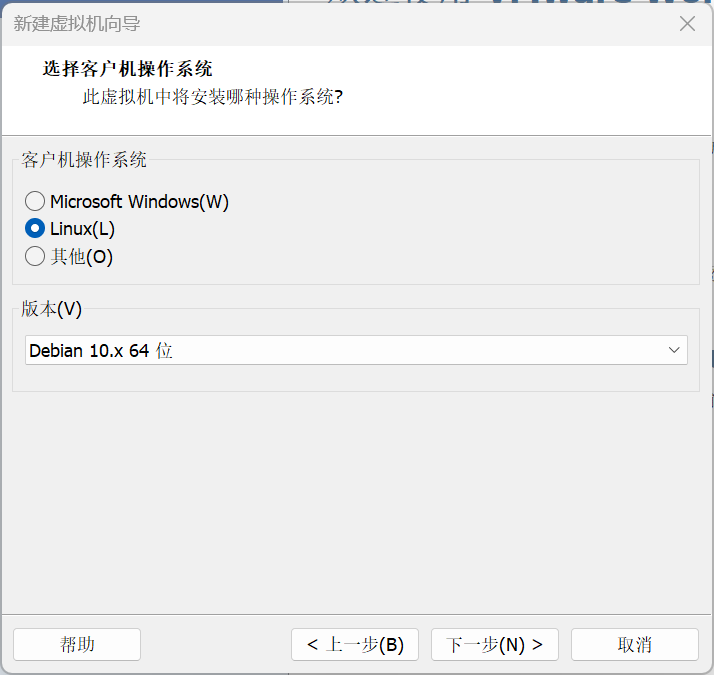
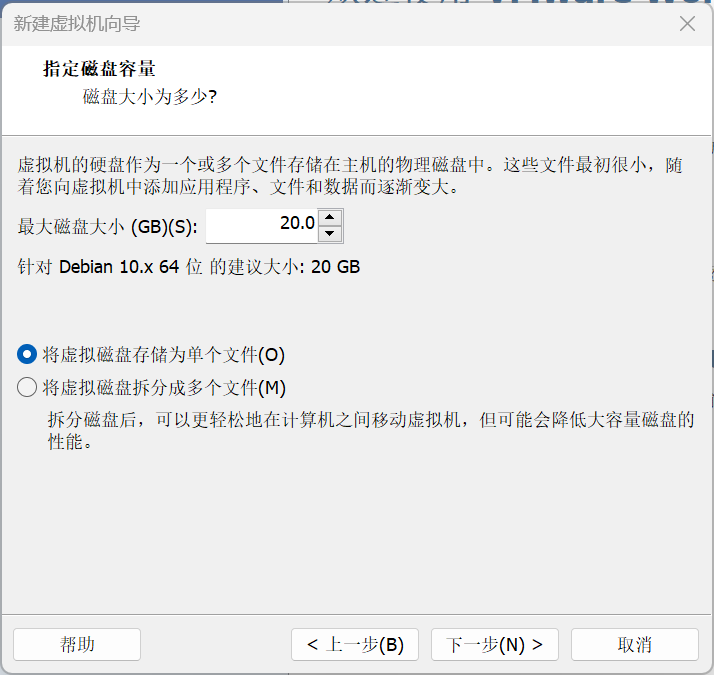
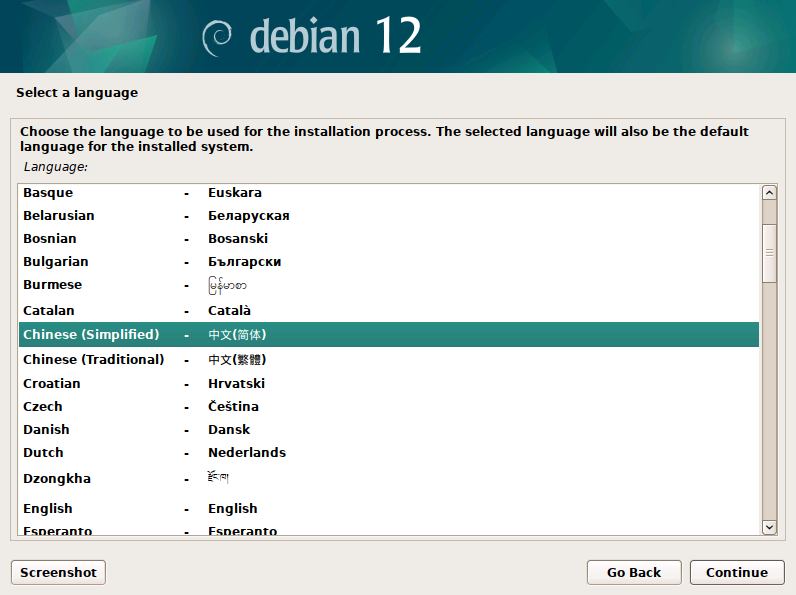
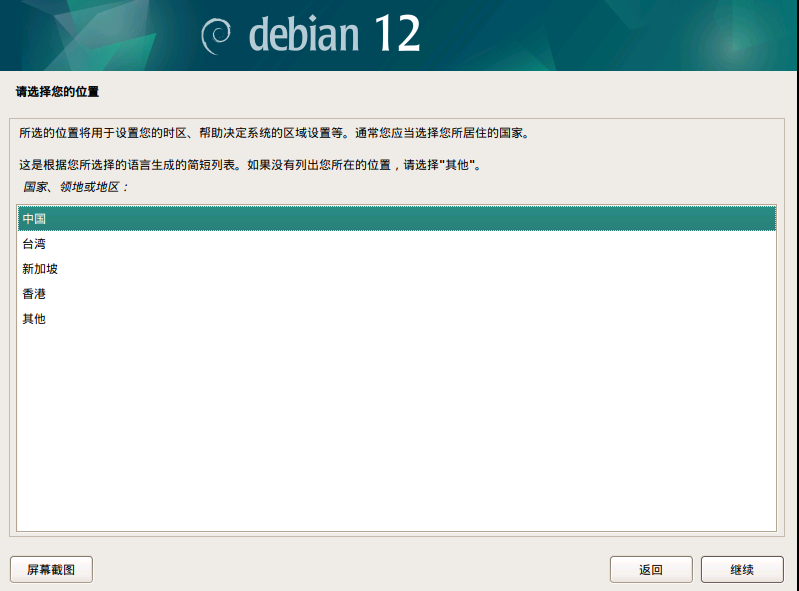

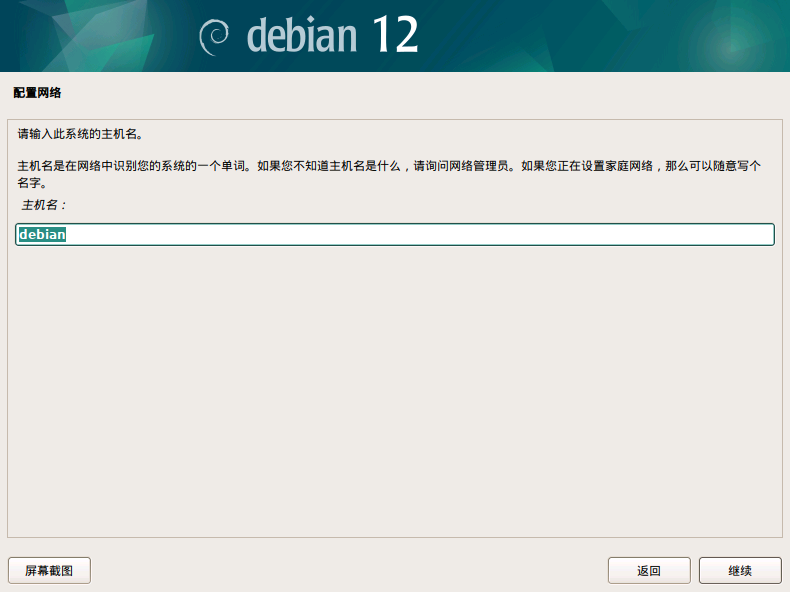
域名可以空着。
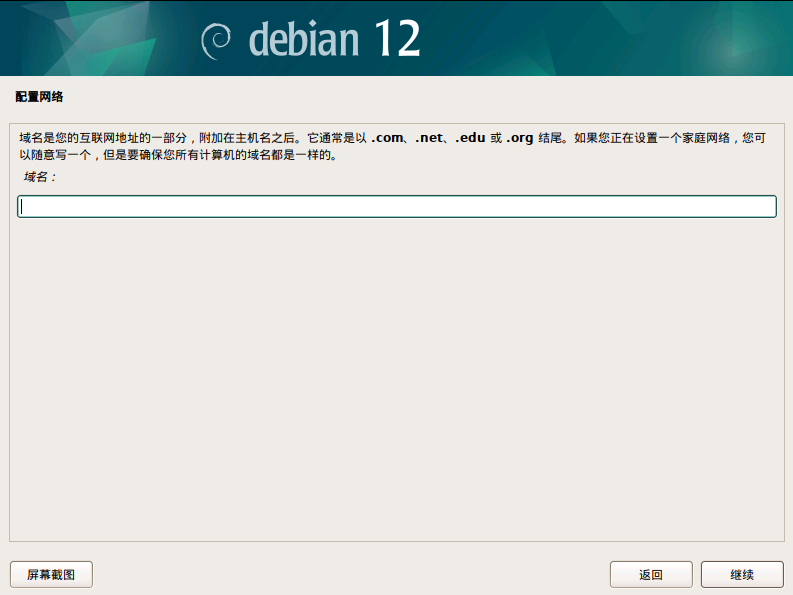
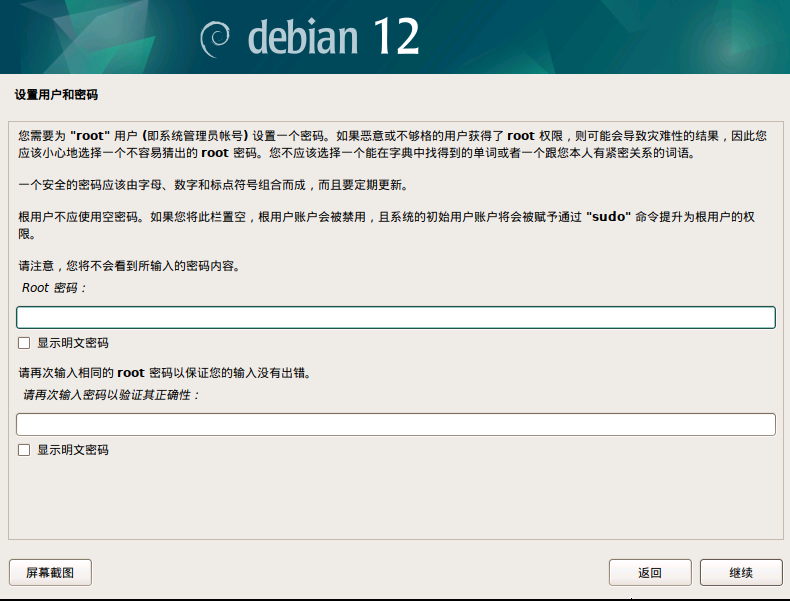
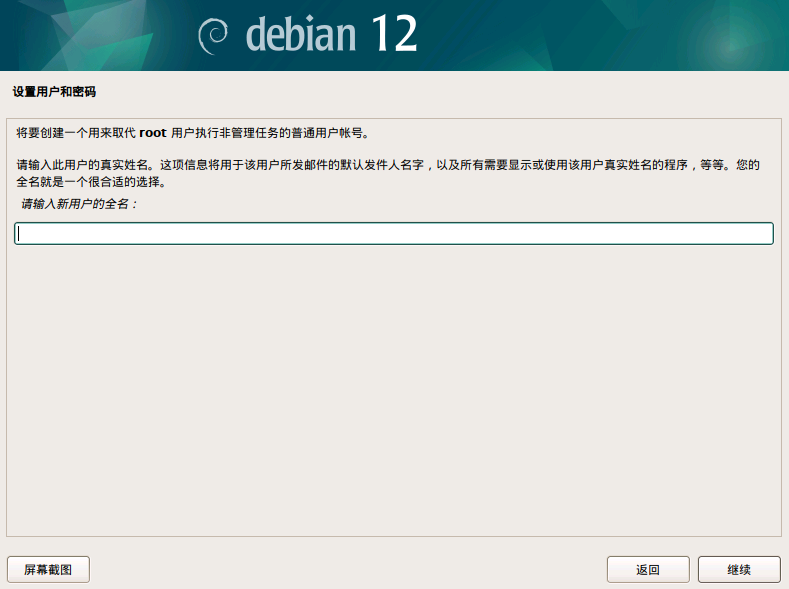
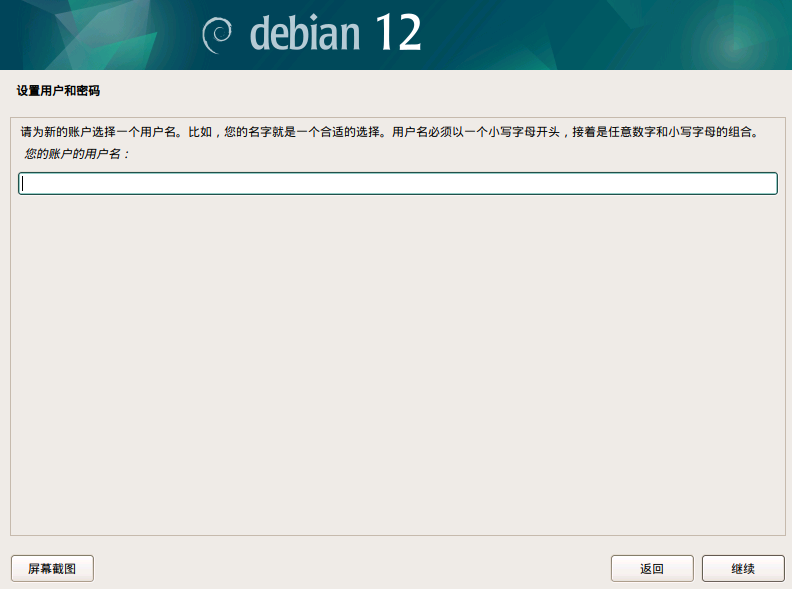
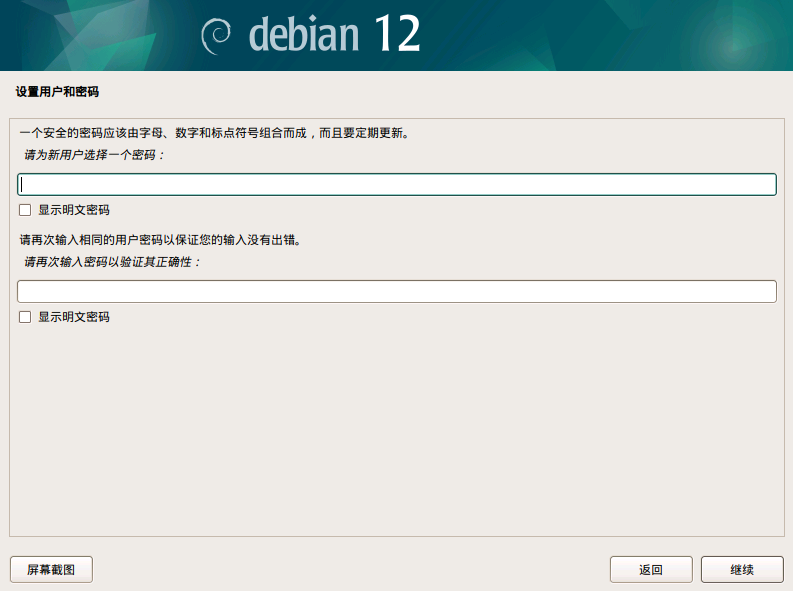
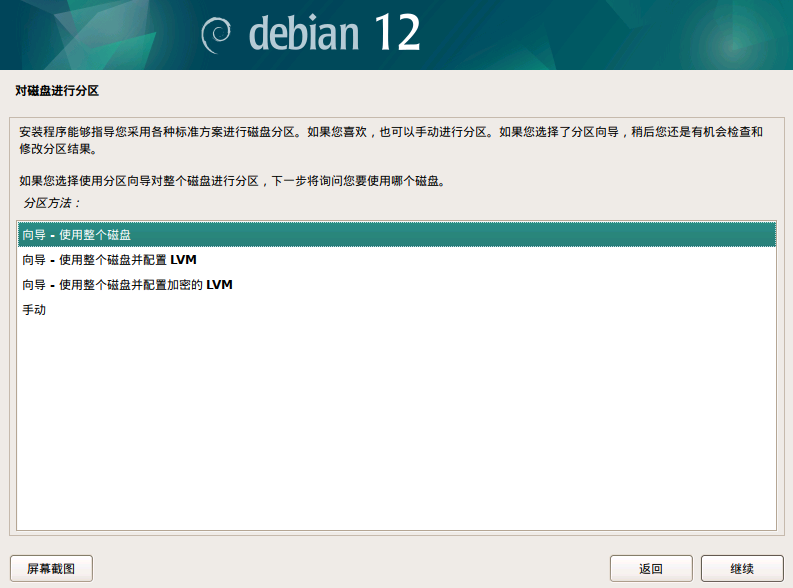
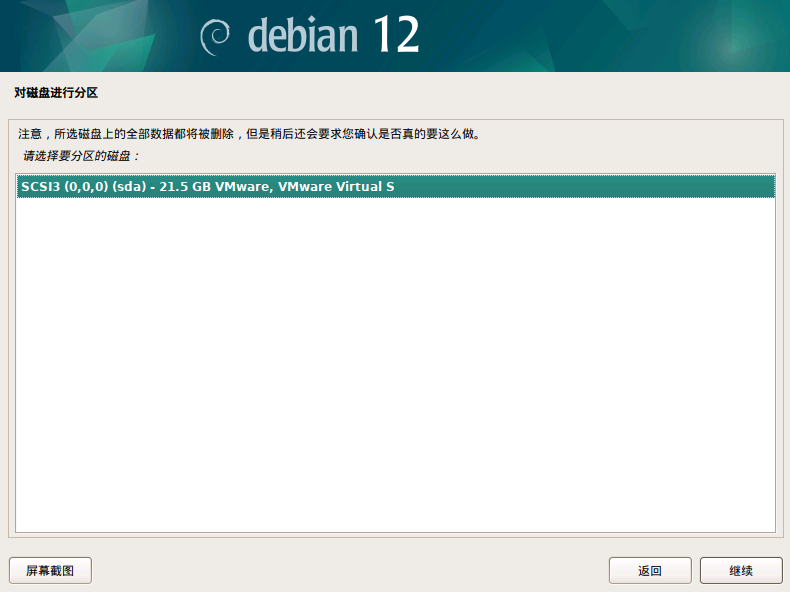
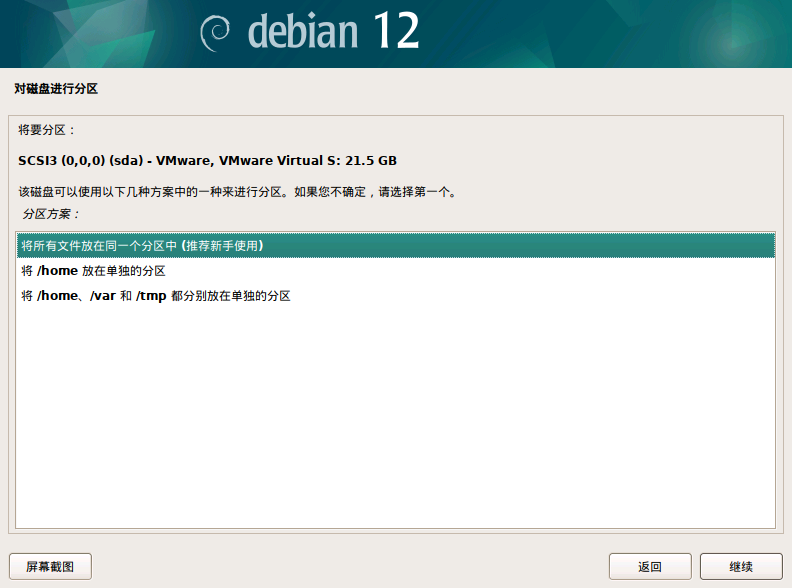
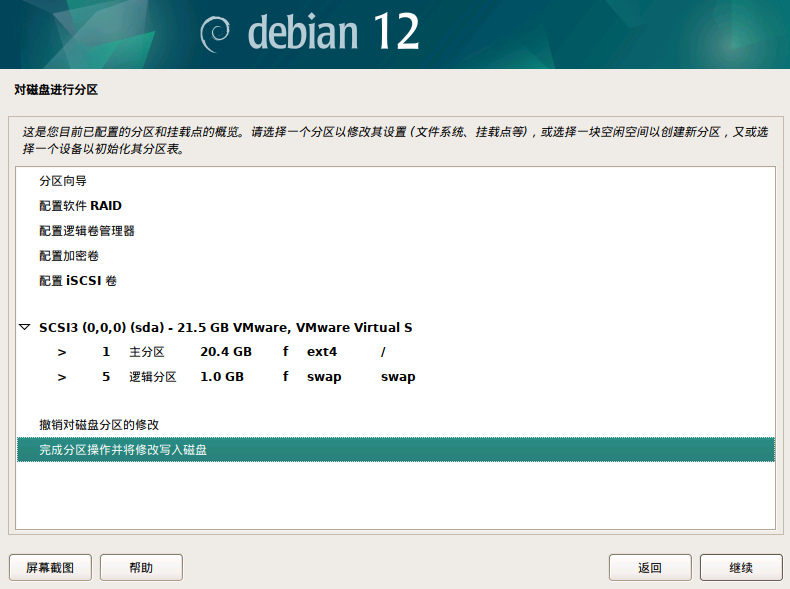
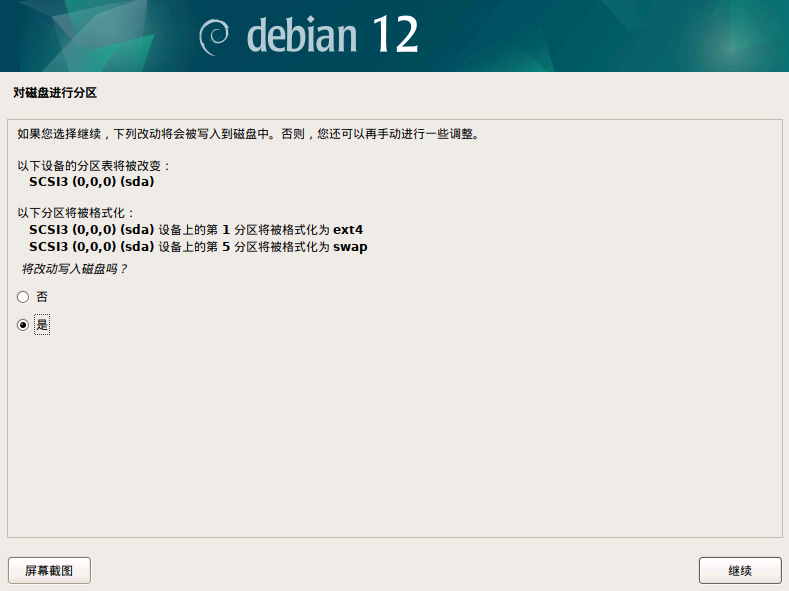
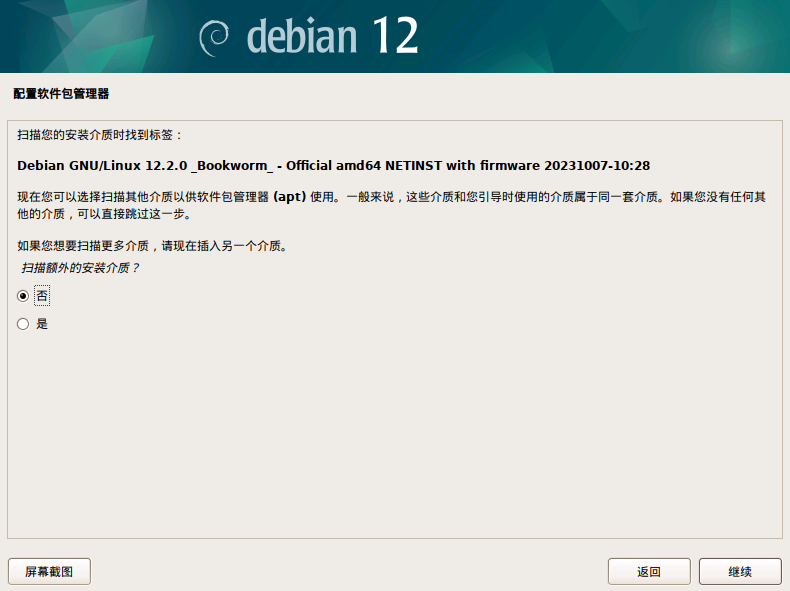
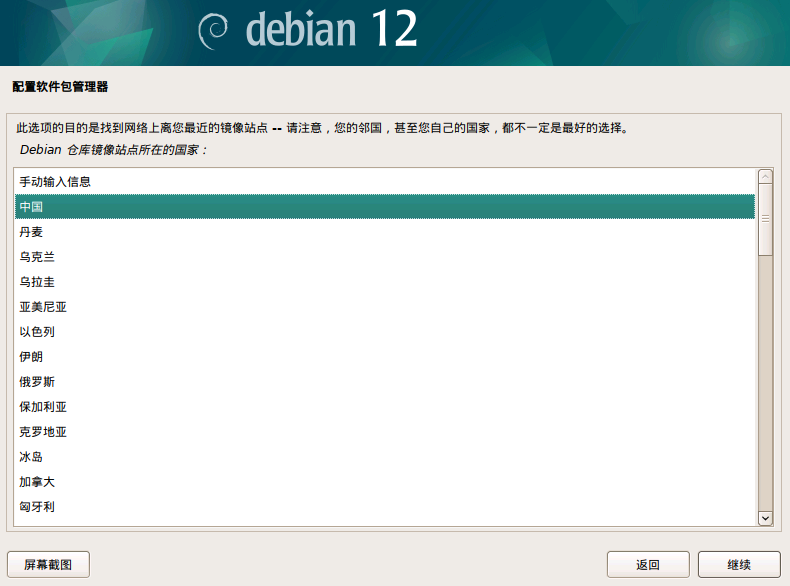
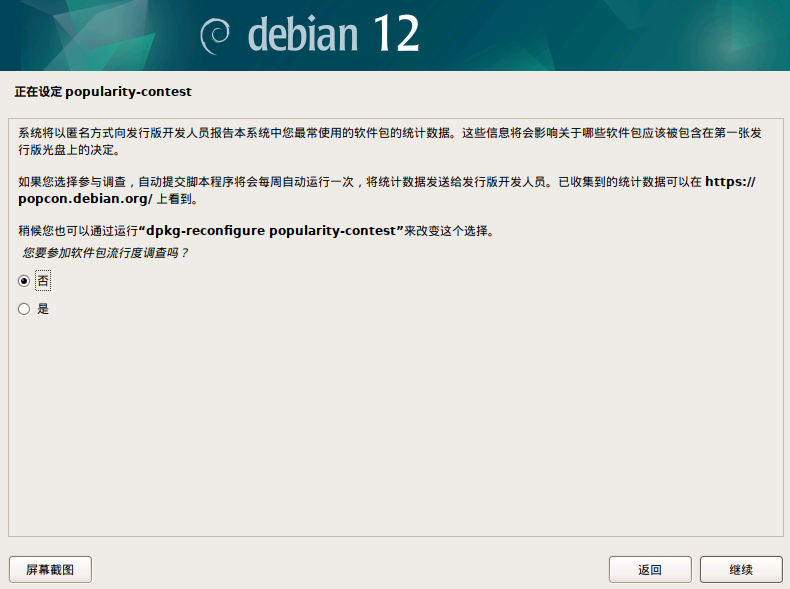
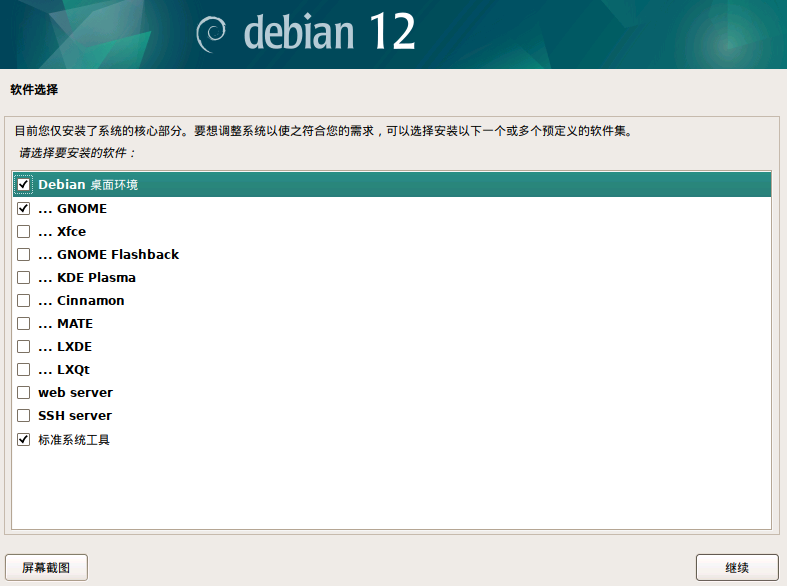
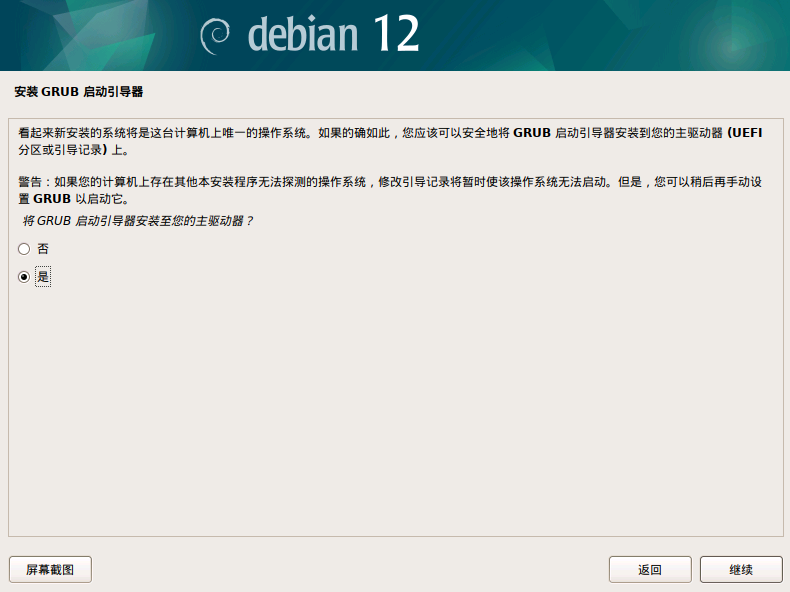
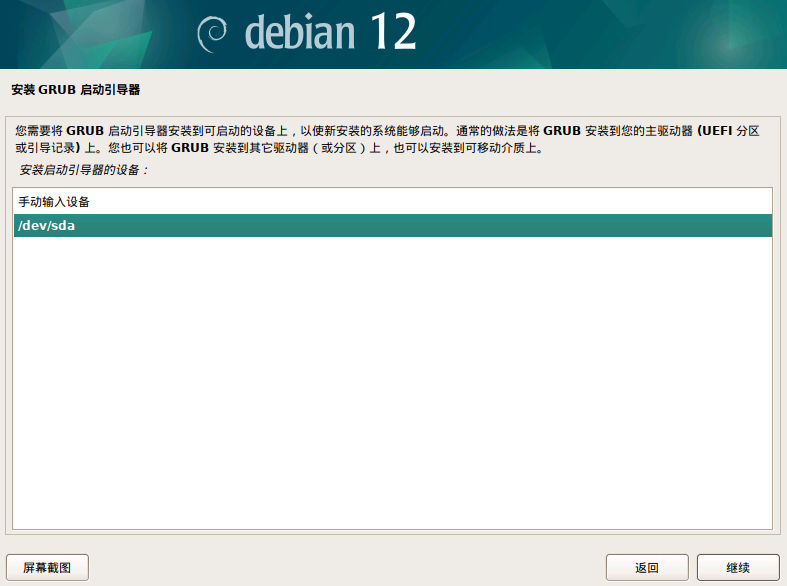
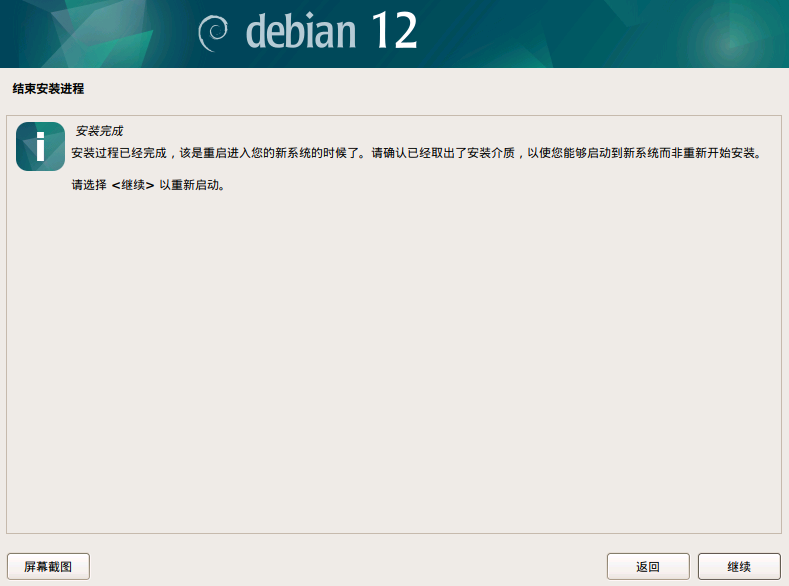
这样安装就完成了。
开机。
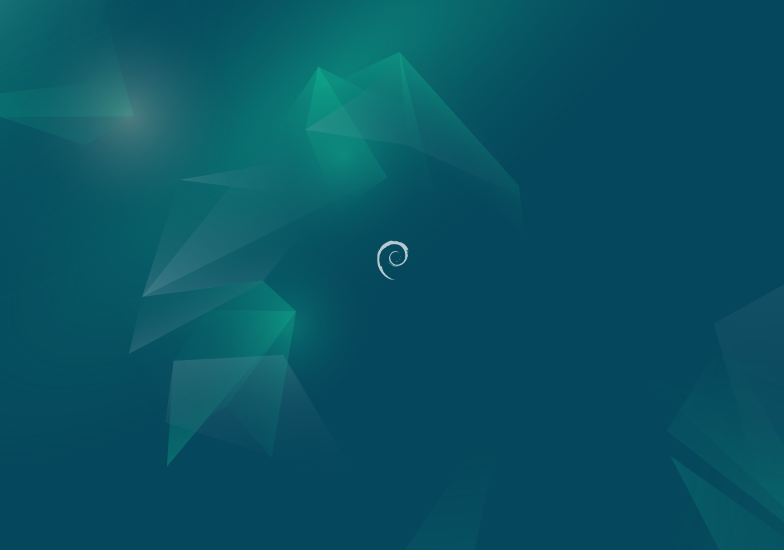
欢迎讨论,欢迎指正,欢迎转载。
原文地址:https://blog.csdn.net/LEOZ_PTLS_PL/article/details/134761717
本文来自互联网用户投稿,该文观点仅代表作者本人,不代表本站立场。本站仅提供信息存储空间服务,不拥有所有权,不承担相关法律责任。
如若转载,请注明出处:http://www.7code.cn/show_36030.html
如若内容造成侵权/违法违规/事实不符,请联系代码007邮箱:suwngjj01@126.com进行投诉反馈,一经查实,立即删除!